现在大部分电脑都是win10系统,有些新用户不知道怎么添加与管理打印机,接下来小编就给大家介绍一下具体的操作步骤。
具体如下:
-
1. 首先第一步先打开【此电脑】窗口,接着根据下图箭头所指,点击左侧【网络】选项。
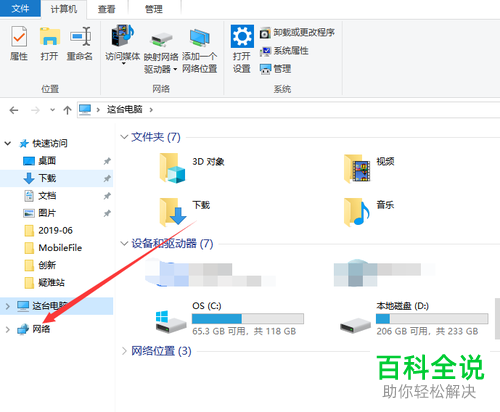
-
2. 第二步根据下图箭头所指,点击【添加设备和打印机图标】。
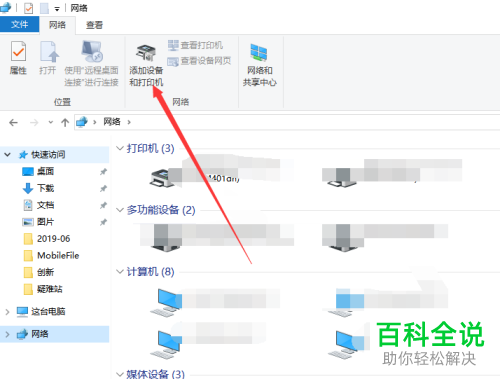
-
3. 第三步在弹出的窗口中,根据下图箭头所指,点击左侧【打印机和扫描仪】选项。
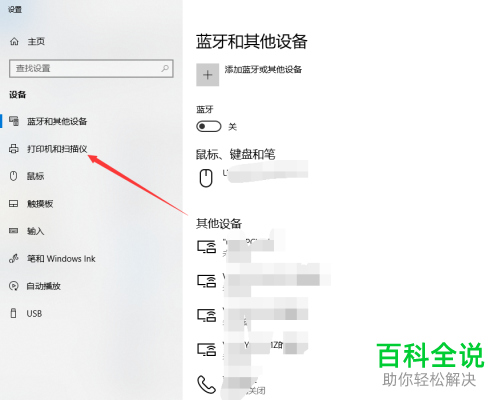
-
4. 第四步在右侧页面中,根据下图箭头所指,点击【+】号图标。
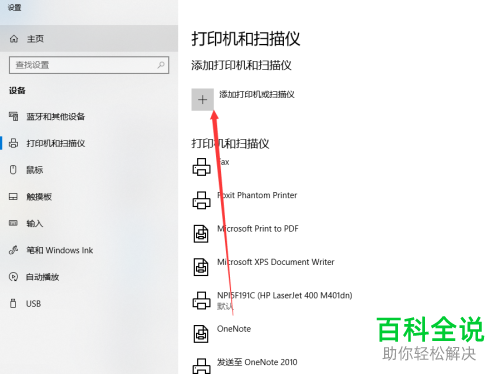
-
5. 第五步将自动搜索打印机和扫描仪,先选中相关设备,接着根据下图箭头所指,点击【添加设备】选项。

-
6. 最后添加完成,根据下图所示,可以按照需求管理设备。

-
以上就是win10系统怎么添加与管理打印机的方法。
